A股上市公司基础信息
数据对象
A股(上市日期截止2021年底目前未退
市的)
数据量
4661个上市公司,2021年的截面数据
数据字段
s
tkcd
证券代码
证券简称
省份 注册地所在省份
区域 分东部、中部、西
部、东北
城市 注册地所在城市
注册地址
办公地址
所属证监会辖区
成立日
期
成立年份
上市日期
上市年份
公司属性 根据公司股权结构关系披露的实
际控制人性质,判定公司属性:
企业实控人为国资委,中央国有企业,中央国
家机关时,企业所有制属性归类为中央国有企业;
企业实控人为地方国资委,地方政府,
地方国有企业时,企业所有制属性归类为地方国有企业;
企业实控人为个人时,企业所有
制属性归类为民营企业;
企业实控人为个人且国籍为境外或中国香港、中国台湾、中国澳
门时,企业所有制属性归类为外资企业;
企业实控人为集体企业时,企业所有制属性归类
为集体企业;
企业实控人为大学,其他,职工持股会(工会)时,企业所有制属性归类为
其他企业;
无实控人或企业在指定的媒体平台未公开实控人信息且没有其他依据为上述各
类企业时,企业所有制属性归类为公众企业。
所属证监会行业代码大类行业
所属证监会行业名称大类行业
所属证监会行业代码门类行业
所属证监会行业名称门
类行业
上市板 分主板、创业板、中小板、科创板、北证
上市地点 上海、深圳、北
京
是否属于风险警示板 2021年12月31日的状态是否为ST或*ST
戴帽摘帽
时间
所属概念板块
所属热门概念
所属规模风格类型 证券指定日期下的规模风
格类型,具体类型有9种,分别为大盘成长型,大盘价值型,大盘平衡型;中盘成长型,中
盘价值型,中盘平衡型;小盘成长型,小盘价值型,小盘平衡型。
是否融资融券标的
是否沪港通买入标的
是否深港通买入标的
是否高新技术企业
Industry
制造业使用二级行业,其他行业使用门类行业
数据截图
附件下载
包
含excel和dta格式
经管之家:momingiqmia
o7
欢迎关注,分享更多实用的数据,独家发布,请勿私自转卖
【关注】【帖子索引
2020年】【帖子索引2021年】【使用常见问题】
【点击查看更多帖子】【St
ata软件下载】【Stata免费学习资料】
补充内容(2023-4
-2617:35):
更新至2022年版本
https://bbs.pingg
u.org/thread-11488295-1-
1.html
下载链接:https://download.csdn.net/download/weixin_45892228/89114137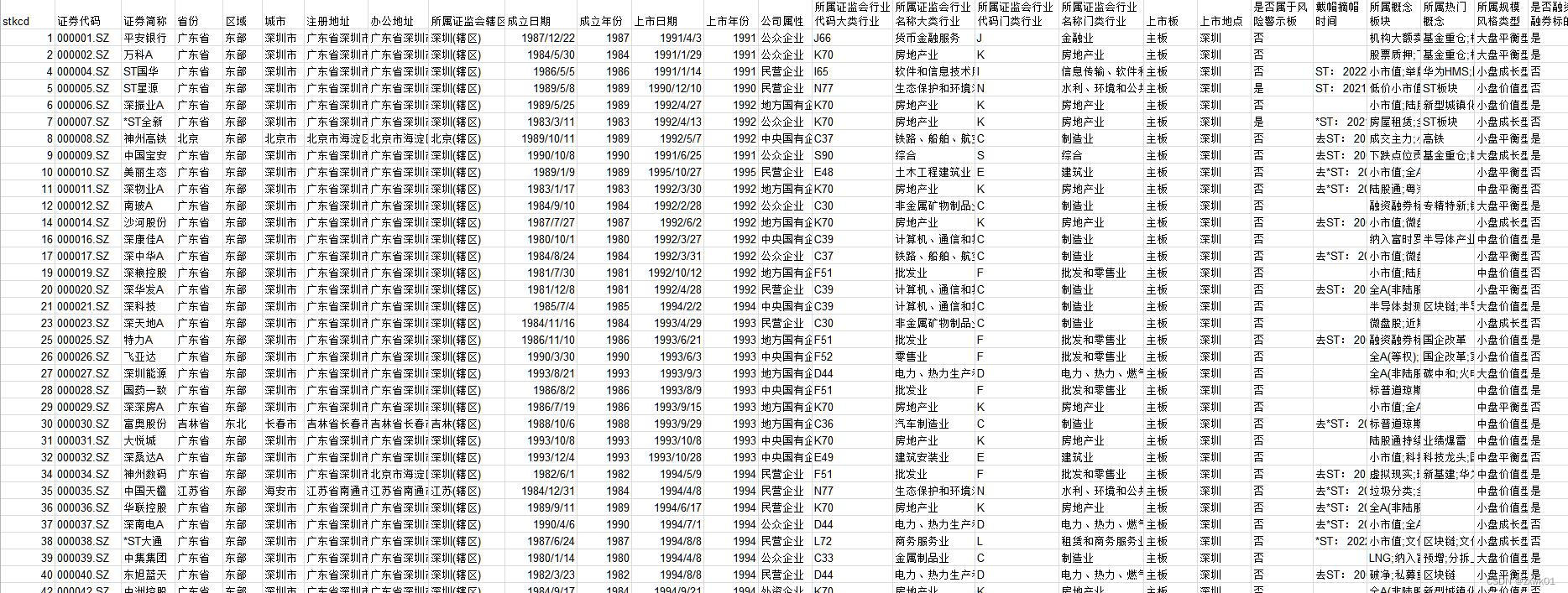 点击下载:【必备】A股上市公司基础信息(行业、省份、城市、区域、高新技术企业、上市年份等)
点击下载:【必备】A股上市公司基础信息(行业、省份、城市、区域、高新技术企业、上市年份等)























 1019
1019

 被折叠的 条评论
为什么被折叠?
被折叠的 条评论
为什么被折叠?








